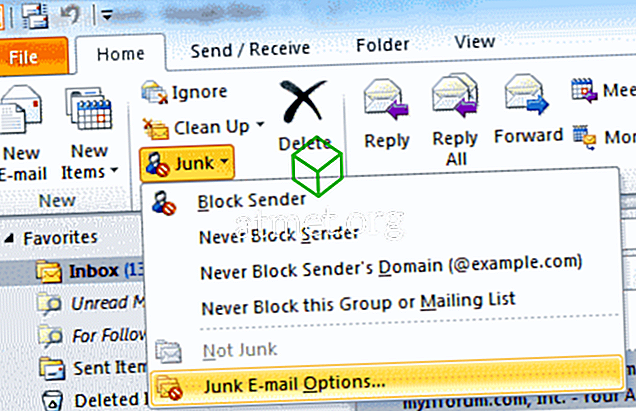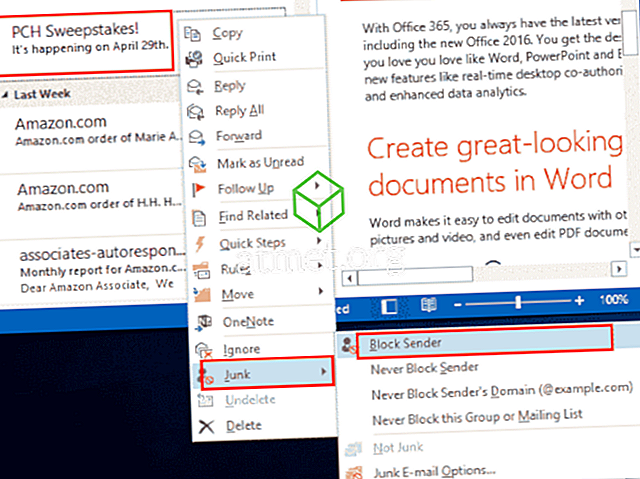Le blocage d'adresses de messagerie et de domaines spécifiques est essentiel pour contrôler la quantité de courrier indésirable que vous recevez dans Microsoft Outlook 2016 ou 2013. Vous pouvez ajouter des adresses de messagerie et des domaines à la liste de blocage en procédant comme suit.
Option 1
- Sélectionnez le menu « Accueil », puis « Messages indésirables »> « Options de courrier indésirable ».
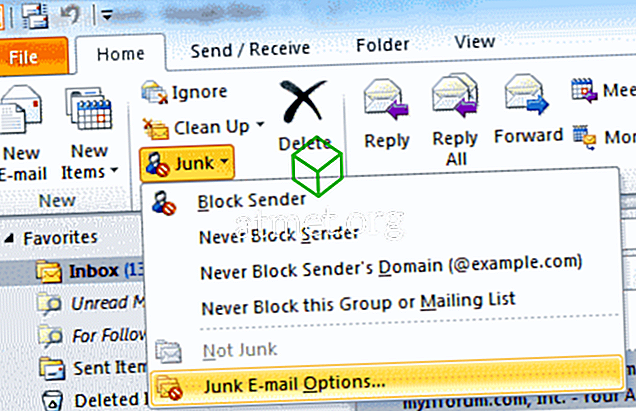
- Sélectionnez l'onglet " Expéditeurs bloqués ".
- Choisissez « Ajouter… ».
- Dans la zone « Entrez une adresse électronique ou un nom de domaine Internet à ajouter à la liste », entrez le nom ou l'adresse que vous souhaitez ajouter. Vous pouvez ajouter des domaines entiers ou simplement une adresse électronique comme suit:
- [email protégé]
- @ domain.com
- domain.com

- Sélectionnez « OK » lorsque vous avez terminé.
Option 2
Cette option fonctionne si vous souhaitez bloquer une seule adresse électronique.
- Cliquez avec le bouton droit sur un email reçu de l'adresse email que vous souhaitez bloquer.
- Sélectionnez « Junk »> « Block Sender ».
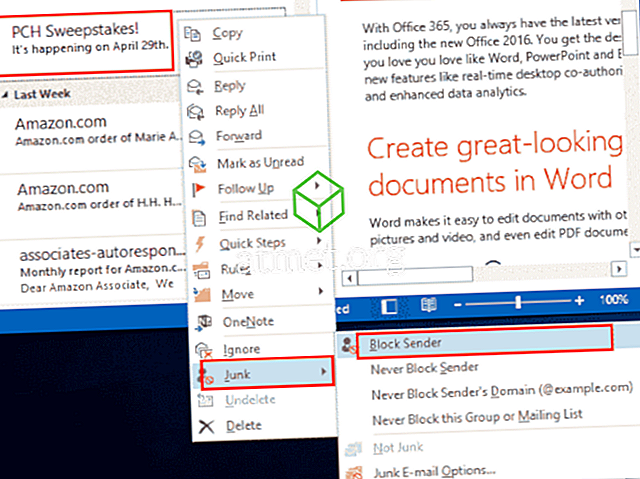
L'adresse email est instantanément ajoutée à votre liste de blocage.
FAQ
J'ai effectué ces étapes mais cela ne fonctionne pas pour moi. Pourquoi Outlook ne bloque-t-il pas les messages?
Ouvrez l'écran « Options de courrier indésirable » et vérifiez sous l'onglet « Expéditeurs fiables » pour vous assurer que l'adresse électronique n'y figure pas. Si une adresse e-mail que vous souhaitez bloquer est répertoriée dans vos contacts, décochez la case «Faire également confiance aux e-mails de mes contacts » sur cet écran.